开源的Android设备空间擦除软件,避免对已删除的数据进行恢复
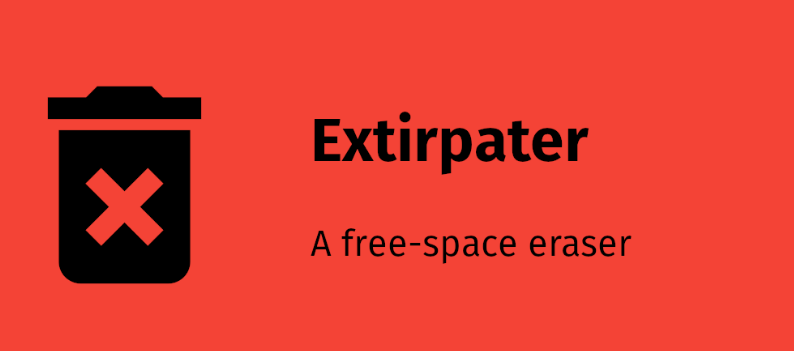
有一款开源的安全的擦除软件,可以擦除Android设备的空闲空间,避免对已删除的数据进行恢复
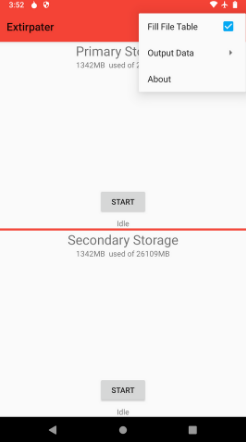
项目开源地址: https://github.com/Divested-Mobile/extirpater
f-droid下载地址:https://f-droid.org/packages/us.spotco.extirpater/
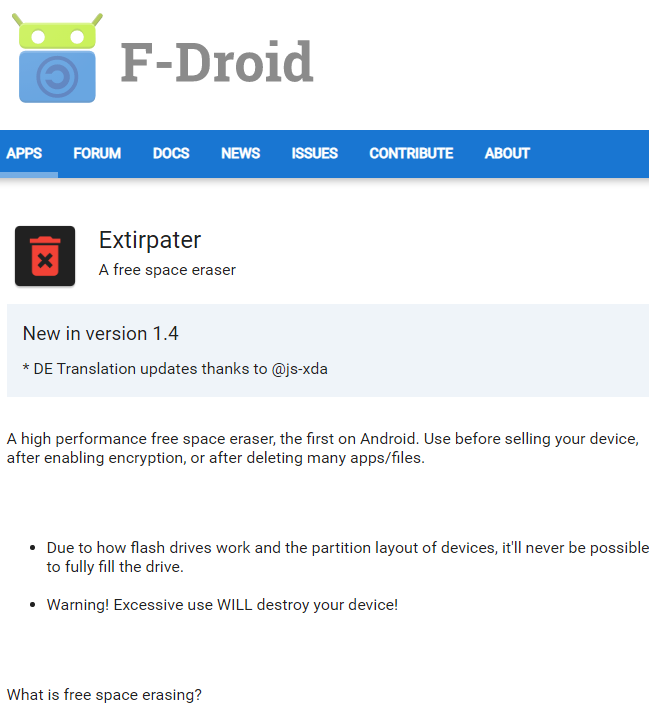
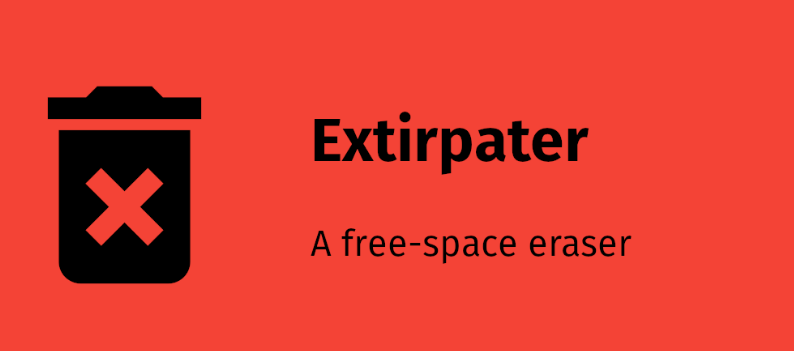
有一款开源的安全的擦除软件,可以擦除Android设备的空闲空间,避免对已删除的数据进行恢复
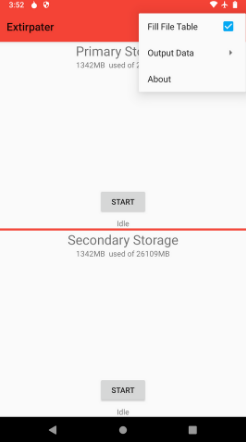
项目开源地址: https://github.com/Divested-Mobile/extirpater
f-droid下载地址:https://f-droid.org/packages/us.spotco.extirpater/
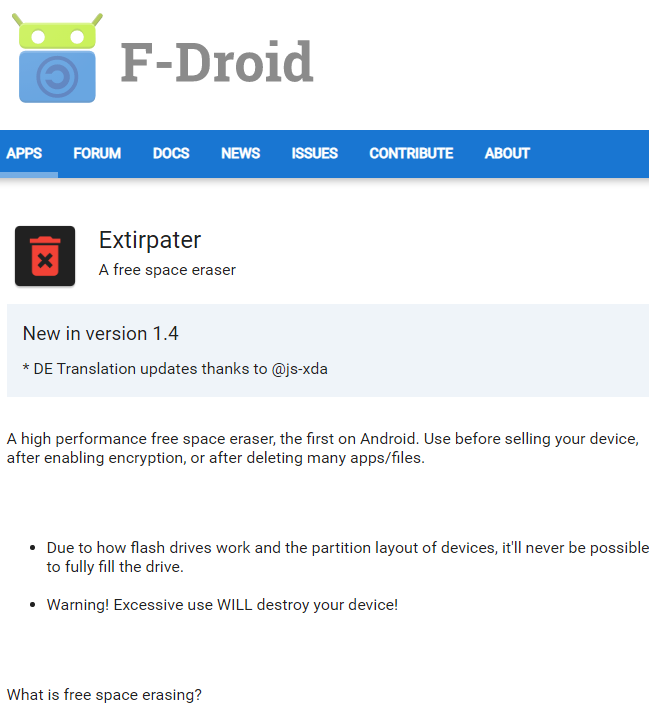
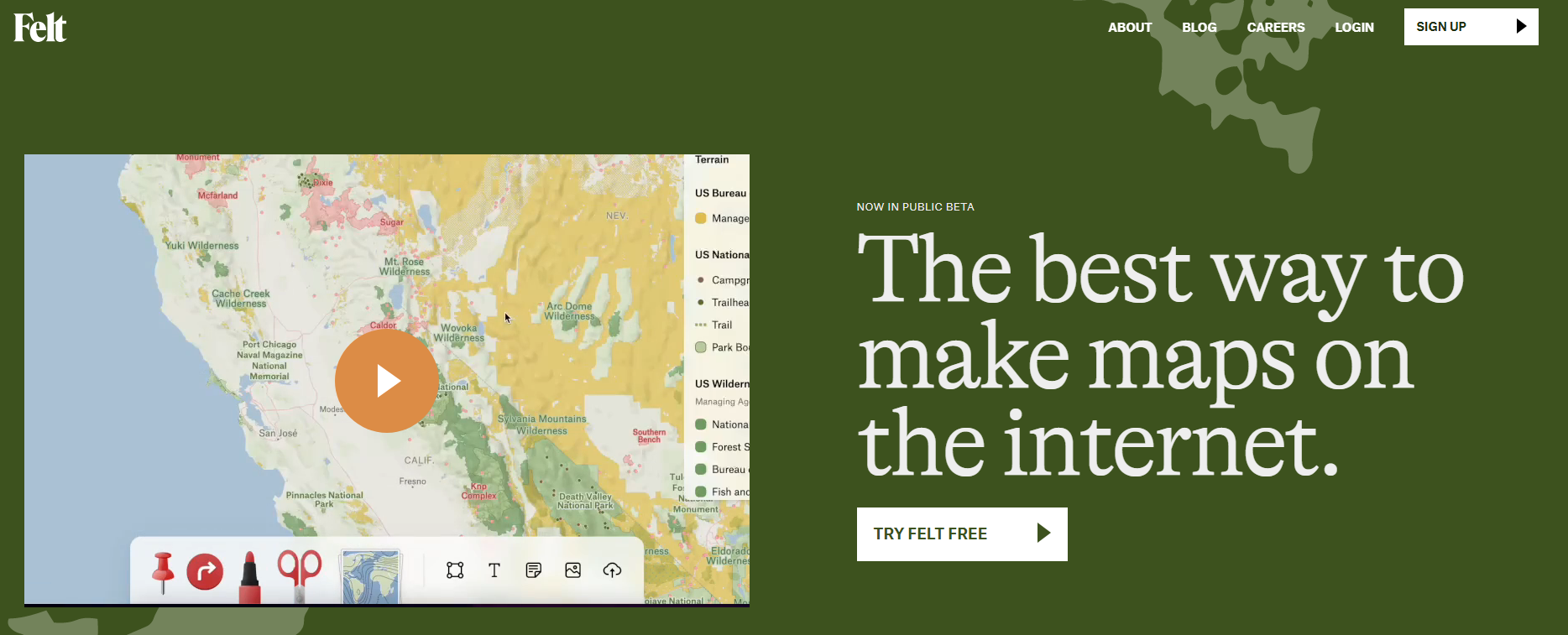
Felt ------ 全能地图制作器 可以在地图上插入标记、图片、区域、路线等,最神奇的是步行路线是基于真实道路吸附去绘制,而不是其他平台傻乎乎的一条直线。地图层可选地区分割、海拔、交通、自然等维度,可以满足教育、科研和运输等用途。只需发送链接把地图分享给好友。
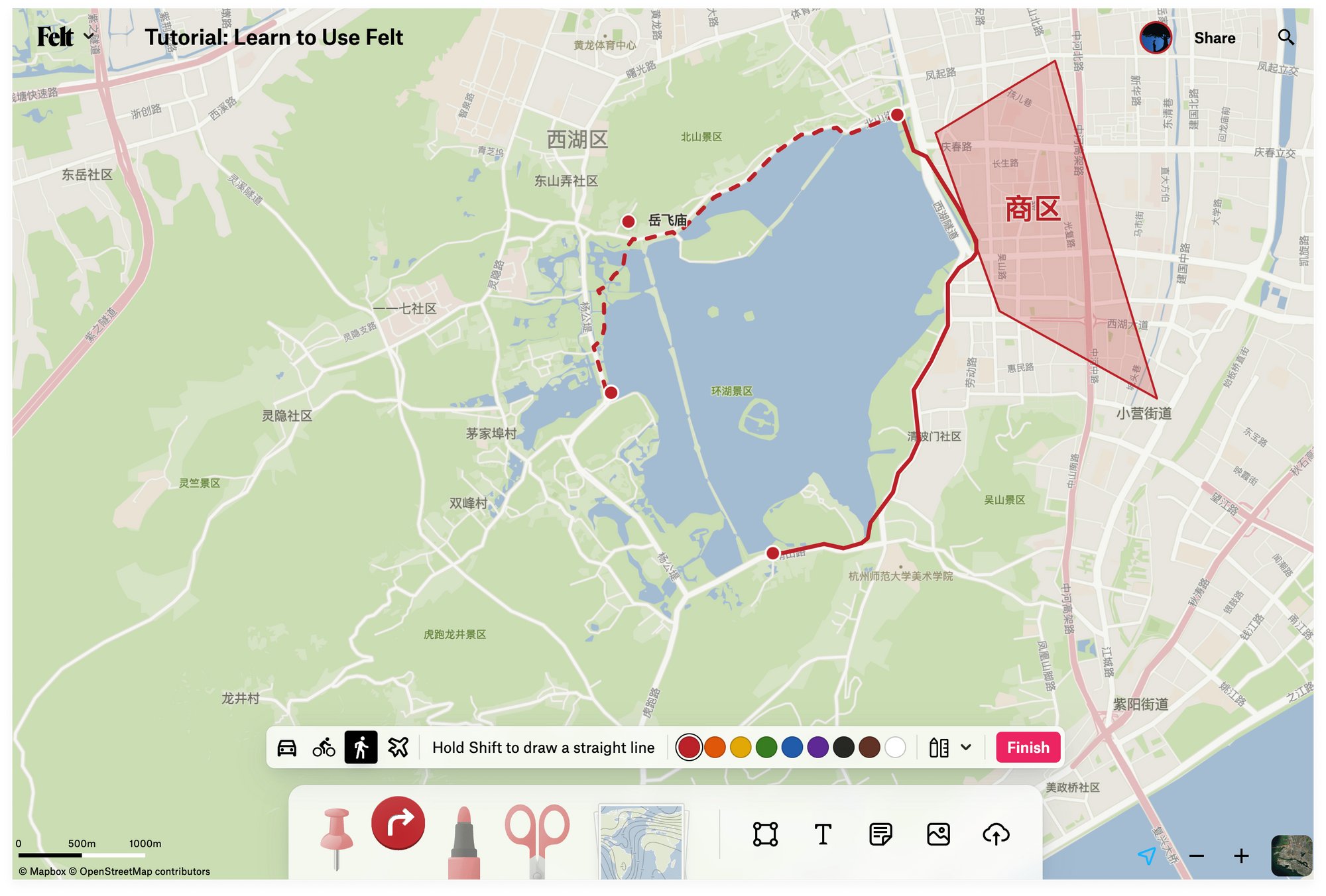
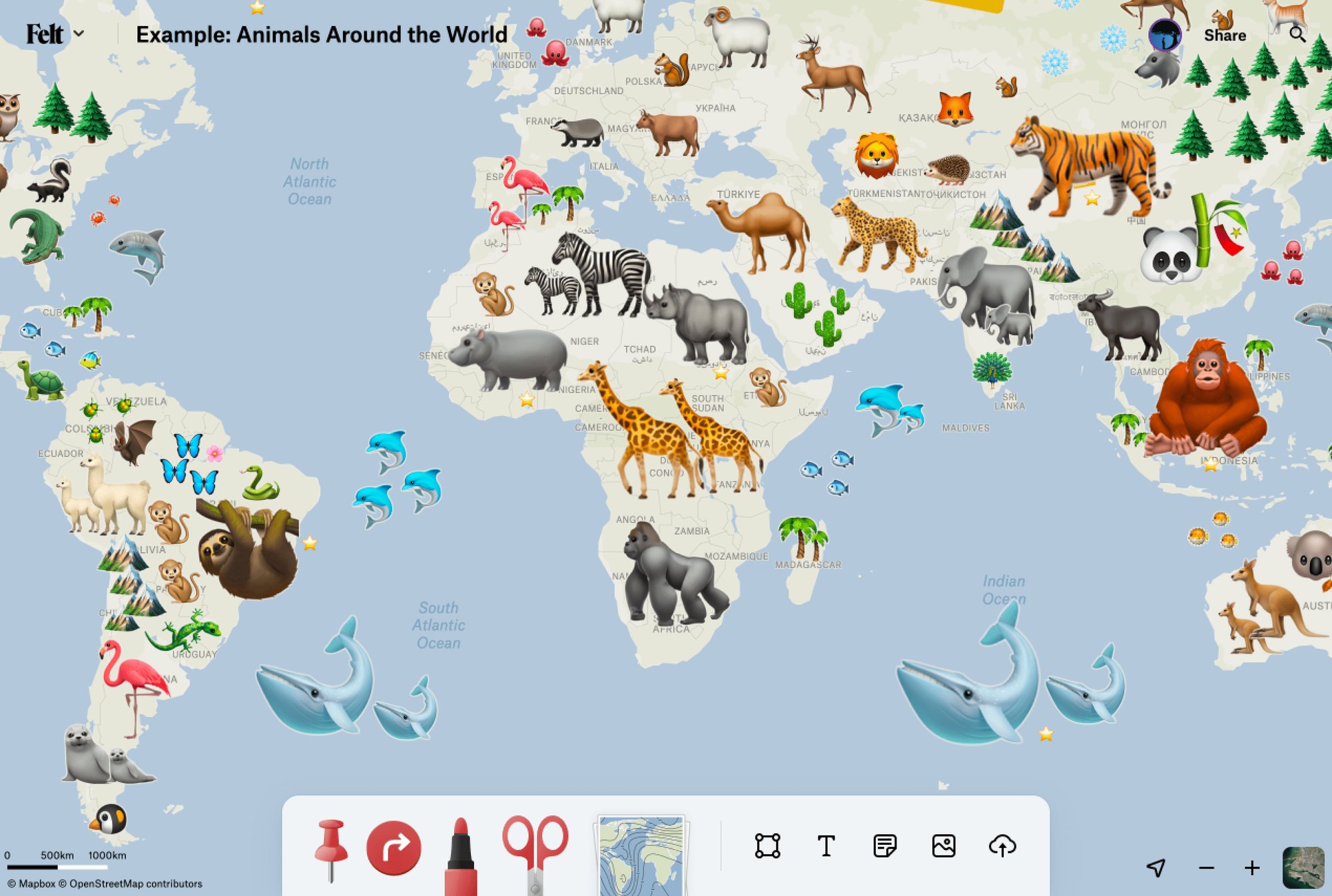
网址:felt.com
推特网友推荐一款安卓开源软件:Duress可以在紧急情况下输入假密码恢复出厂设置.
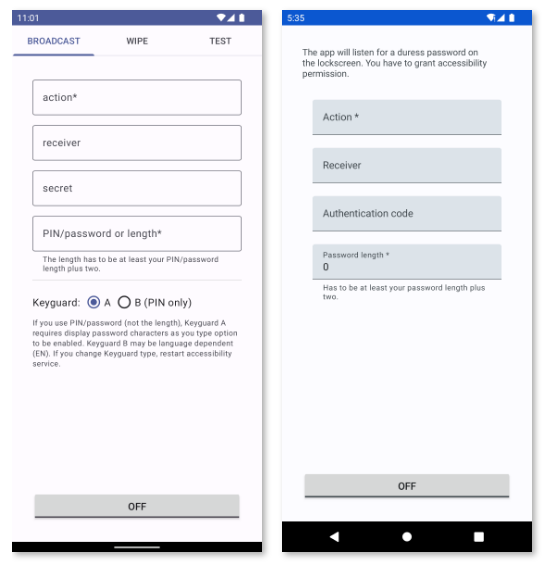
这款开源软件:Duress。它可以给Android手机设置假密码。当你被晶哥抓获并胁迫交出手机密码时,提供假密码,它会自动将手机恢复出厂设置(需要设备管理器权限)。
该软件有一定曝光度后,可能会被国产手机报毒。
本喵已在Google Pixel 4测试过,功能正常。
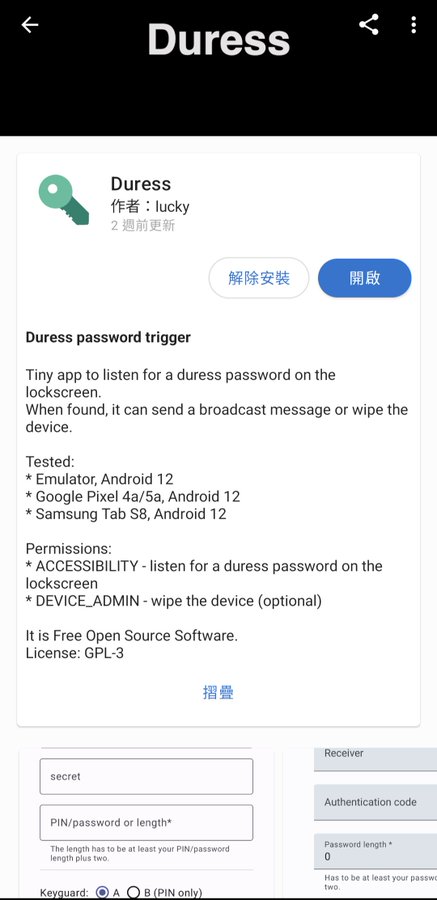
现在搬运视频,或者洗稿搬运图文的很多,或者把图文的信息搬运成视频的稿件很多.做seo也可以逆向把视频转换成图文文章.
简单说,它会把字幕每一句都显示出来,可以编辑文字、添加句号逗号,添加换行、播放单句对应的视频,按 i 还能把视频截图给插入到文章里边。最后cmd+s,就能一键生成markdown。
作者用 electron 打包了个内测版,本来是写给自己用的。此版本不支持自动提取字幕,可以用剪映专业版免费生成